Если вы хотите узнать методы загрузки и обновления драйвера принтера и сканера Epson M200 в Windows 11,10, 8, 7 и использовать принтер в совершенстве.
Epson M200 — многофункциональный принтер. Устройство идеально подходит для небольших домашних и офисных нужд. Принтер поможет вам получить черно-белую распечатку, идеально подходящую для использования. Однако для использования устройства с ПК необходимо загрузить в систему драйвер Epson M200.
Драйверы помогают в общении, поэтому вам следует загрузить и установить на свой компьютер последнюю версию драйвера принтера. В этой статье мы поможем с методами загрузки и обновления драйвера принтера и сканера Epson M200. С помощью любого из перечисленных здесь ручных и автоматических методов вы можете получить драйвер, а также обеспечить бесперебойную работу принтера.
Но прежде чем перечислять методы, давайте сначала предложим вам самый безопасный способ загрузки драйвера Epson M200.
Самый безопасный способ загрузить и обновить драйвер принтера Epson M200
Самый простой вариант: загрузить обновление драйвера USB 3.0 в Windows 10 (рекомендуется)
Ручные способы загрузки драйвера сканера Epson M200 довольно сложны и неудобны в использовании. Следовательно, для получения лучших и быстрых результатов мы рекомендуем использовать для обновления Bit Driver Updater. Это один из тех немногих инструментов обновления, которые также могут предоставить вам другие дополнительные параметры. Кроме того, программное обеспечение можно загрузить бесплатно и оно вполне безопасно в использовании. Нажмите кнопку ниже, чтобы получить программное обеспечение.

Как загрузить и обновить драйвер Epson M200 в Windows?
Если вы хотите, чтобы сканер принтера работал бесперебойно, то единственный способ сделать это — загрузить драйвер принтера и сканера Epson M200. Используйте любой из приведенных ниже методов, чтобы узнать больше.
Способ 1. Используйте диспетчер устройств для загрузки и обновления драйвера принтера Epson M200.
Первый способ загрузки драйвера принтера Epson M200 — через диспетчер устройств. Эта интегрированная утилита Windows позволит вам получить обновления принтера и любой другой тип устройства. Взгляните на эти шаги, чтобы знать, что это работает:
- Запустите Диспетчер устройств с кнопки Пуск.

- Из менеджера развернуть головы с помощью Распечатать.

- Ищите Эпсон М200 принтер и щелкните правой кнопкой мыши для обновление драйвера.

- Если появится какое-либо всплывающее окно, перейдите к Автоматический поиск обновлений драйверов.

- Начать сначала ваше устройство, когда весь процесс завершится.
Также см: Загрузка, установка и обновление драйвера сканера Epson ES-400 для ПК с Windows
Способ 2. Посетите официальный веб-сайт Epson, чтобы скачать программу установки драйвера принтера Epson M200.
Если вы хотите загрузить драйвер принтера и сканера Epson M200, то еще один отличный способ — через официальный сайт. Вы можете обратиться в Epson Inc. Страница поддержки и загрузите необходимый драйвер оттуда. Следуйте инструкциям ниже, чтобы узнать больше:
- Визит Официальный веб-сайт службы поддержки Epson
- Тип Эпсон М200 в адресной строке и продолжите поиск.
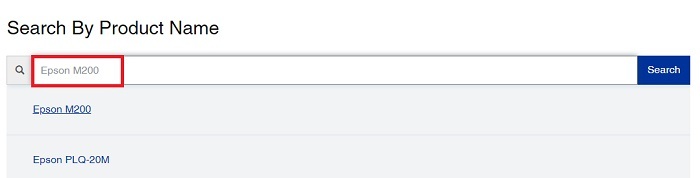
-
Установите операционную систему ты используешь.
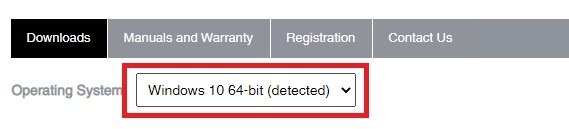
- Расширять Драйверы и Загрузите драйвер сканера и принтера. для Windows.
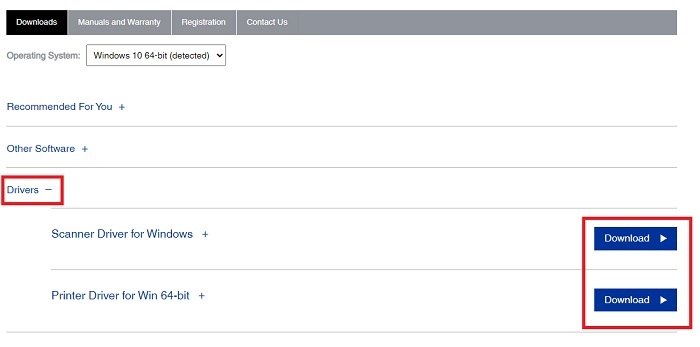
- Установить необходимый драйвер, а затем начать сначала Windows использовать то же самое.
Также см: Скачать и установить бесплатный драйвер принтера Epson L360 для ПК с Windows
Способ 3: загрузка драйвера сканера принтера Epson M200 с помощью Bit Driver Updater
Наконец-то мы нашли самый безопасный способ загрузки драйвера принтера и сканера Epson M200. Предлагаем вам воспользоваться Средство обновления битовых драйверов для легкости. Это один из немногих инструментов в Интернете с несколькими функциями драйвера. Один только этот инструмент может предложить вам множество различных функций для управления и изменения драйверов.
Инструмент позволяет легко получать мгновенные обновления и делать многое другое. При желании вы можете создать небольшие резервные копии драйвера и восстановить их, если того потребуют обстоятельства. Кроме того, база данных программного обеспечения довольно велика, а это значит, что вы получаете обновления для всех драйверов.
Одной из лучших функций программного обеспечения является то, что оно позволяет планировать обновления. Это значит, что если вы работаете над чем-то важным, то можете отложить обновление на потом. Все обновления поступают к вам с веб-сайтов зарегистрированных производителей. Следовательно, есть гарантия от вирусов и вредоносных программ.
Ознакомьтесь с приведенными здесь инструкциями по использованию обновления битового драйвера для загрузки драйвера сканера принтера Epson M200:
- Запустите инструмент после скачивание это с помощью кнопки ниже.

- Нажмите на Сканировать драйверы и дайте ему завершить сканирование.

- Ударь Обновить сейчас кнопку перед драйвером Epson M200 или Обновить все.

- Перезагрузить ваше устройство после завершения всего процесса.
Также см: Как исправить принтер Epson, который не печатает в Windows 10, 8, 7
Загрузка и обновление драйвера Epson M200 в Windows: успешно
Итак, это были методы загрузки и обновления драйвера сканера принтера Epson M200 на вашем ПК с Windows. Мы надеемся, что они помогут вам идеально запустить принтер и устранить все проблемы. Для быстрого старта и лучшего сцепления начните с использования Bit Driver Updater для обновления и загрузки. Задавайте все интересующие вас вопросы и предлагайте варианты в комментариях. Подпишитесь, прежде чем перейти на информационный бюллетень Techpout для ежедневных обновлений.